新手教程:如何将 Safari 书签导入到 Chrome 浏览器
2022-07-30 879如果你之前用的是 Safari 浏览器,但是现在决定换成谷歌的 Chrome 浏览器,你可以很容易地将你在苹果浏览器中使用过的任何书签直接导入到 Chrome。以下步骤将向你展示如何操作。
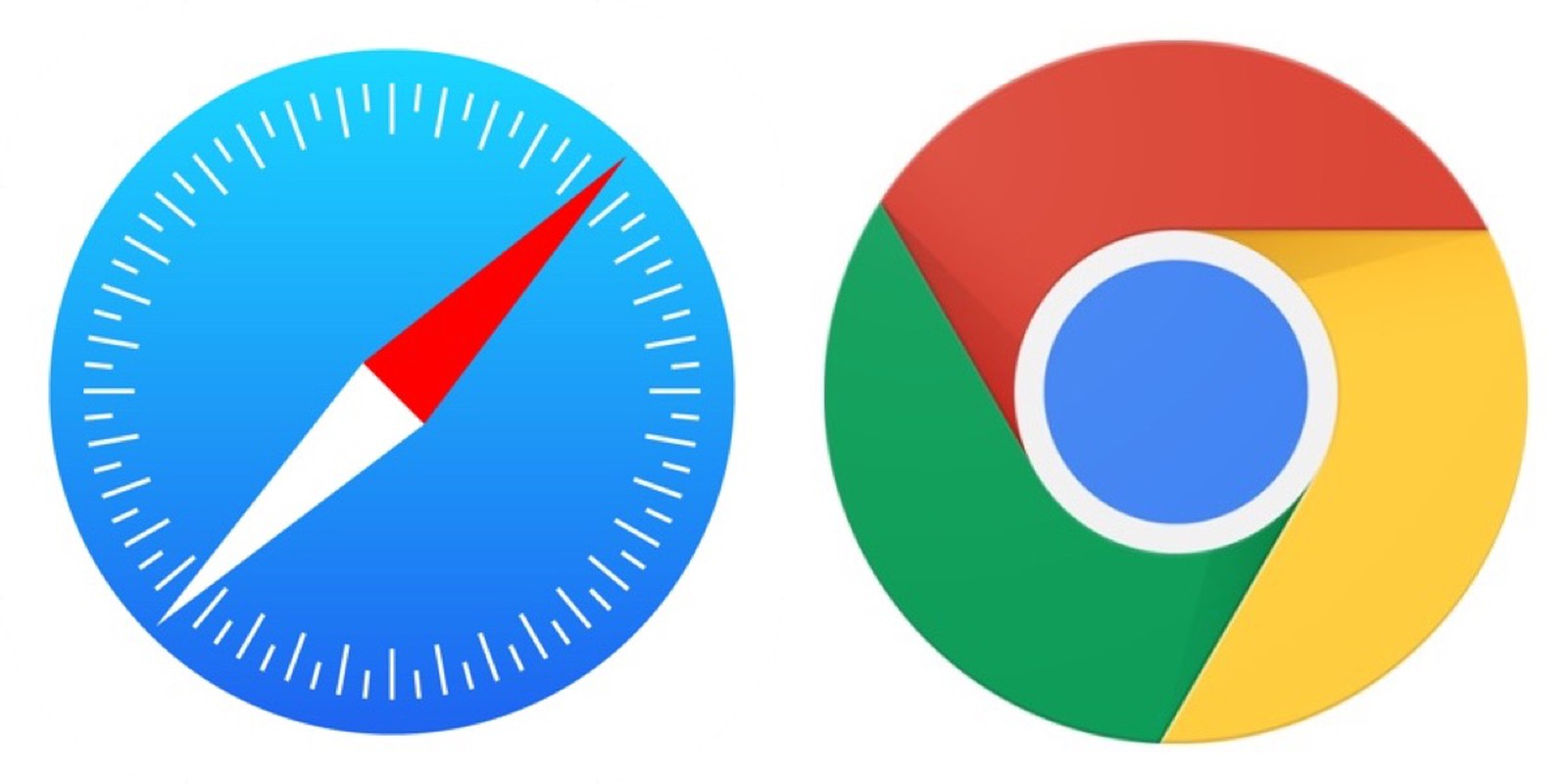
如何将 Safari 书签导入到 Chrome
1.在 Mac 上启动 Safari,然后选择文件->导出书签…
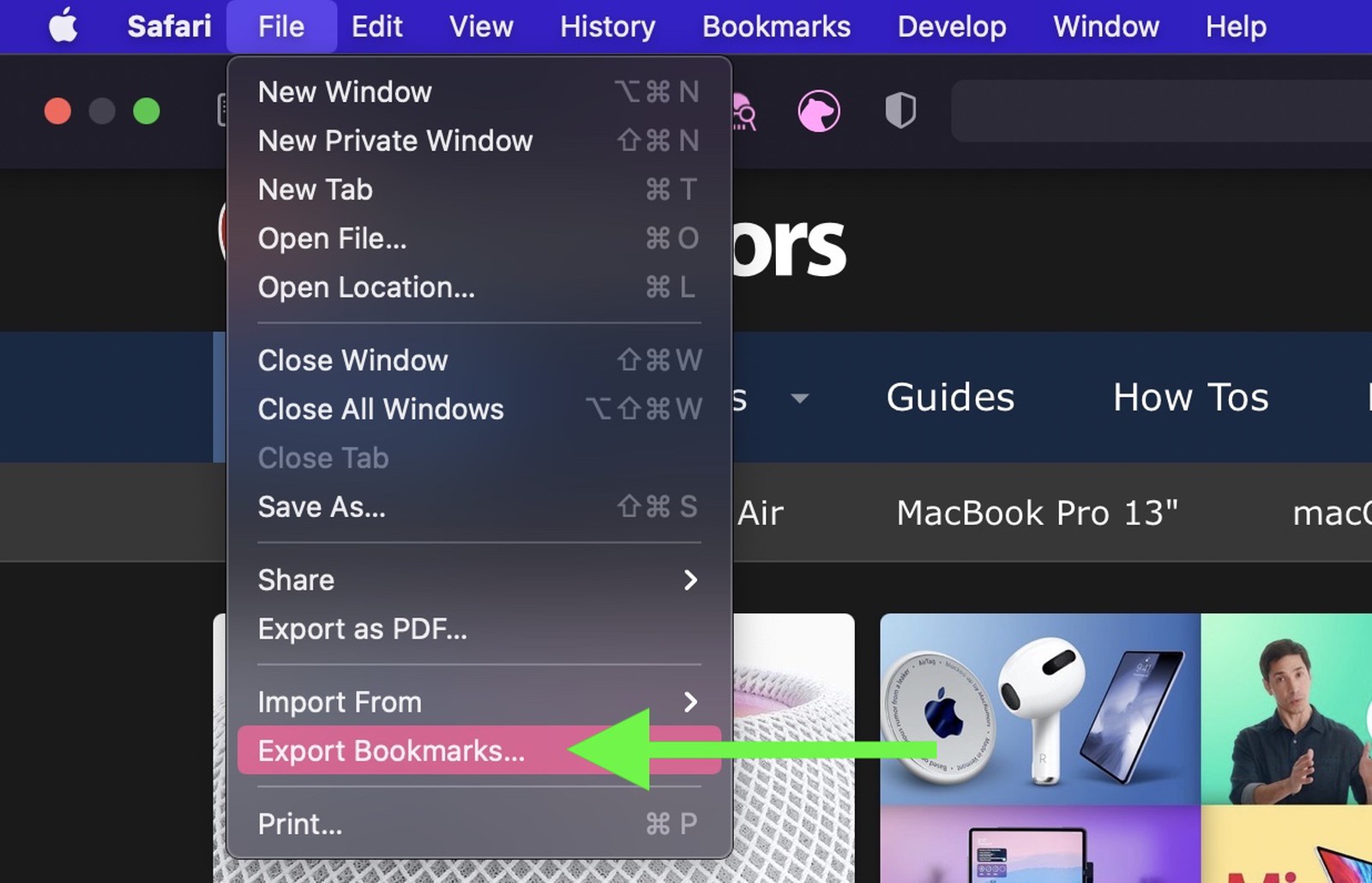
2.命名包含书签的文件,并将其保存在 Mac 上一个方便的位置。
3.在 Mac 上启动 Google Chrome。
4.单击浏览器窗口右上角的自定义按钮(由三个点组成的垂直栏)。
5.选择书签->导入书签和设置…
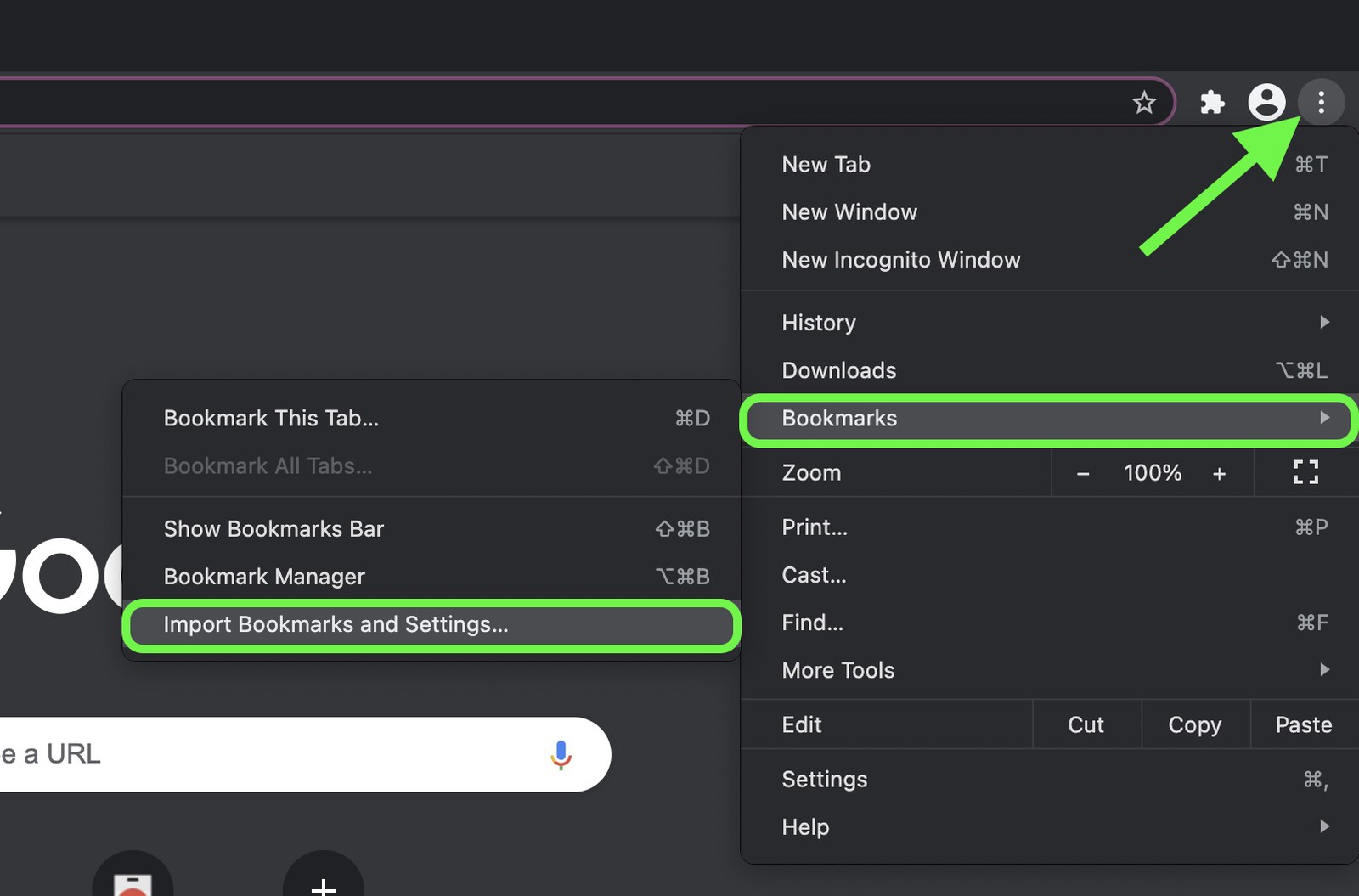
6.在出现的窗口中,从下拉菜单中选择 Safari。
7.选中收藏夹/书签旁边的框。
8.在下拉列表中选择 Bookmarks HTML File,然后单击“选择文件”并选择 Safari 导出的文件。
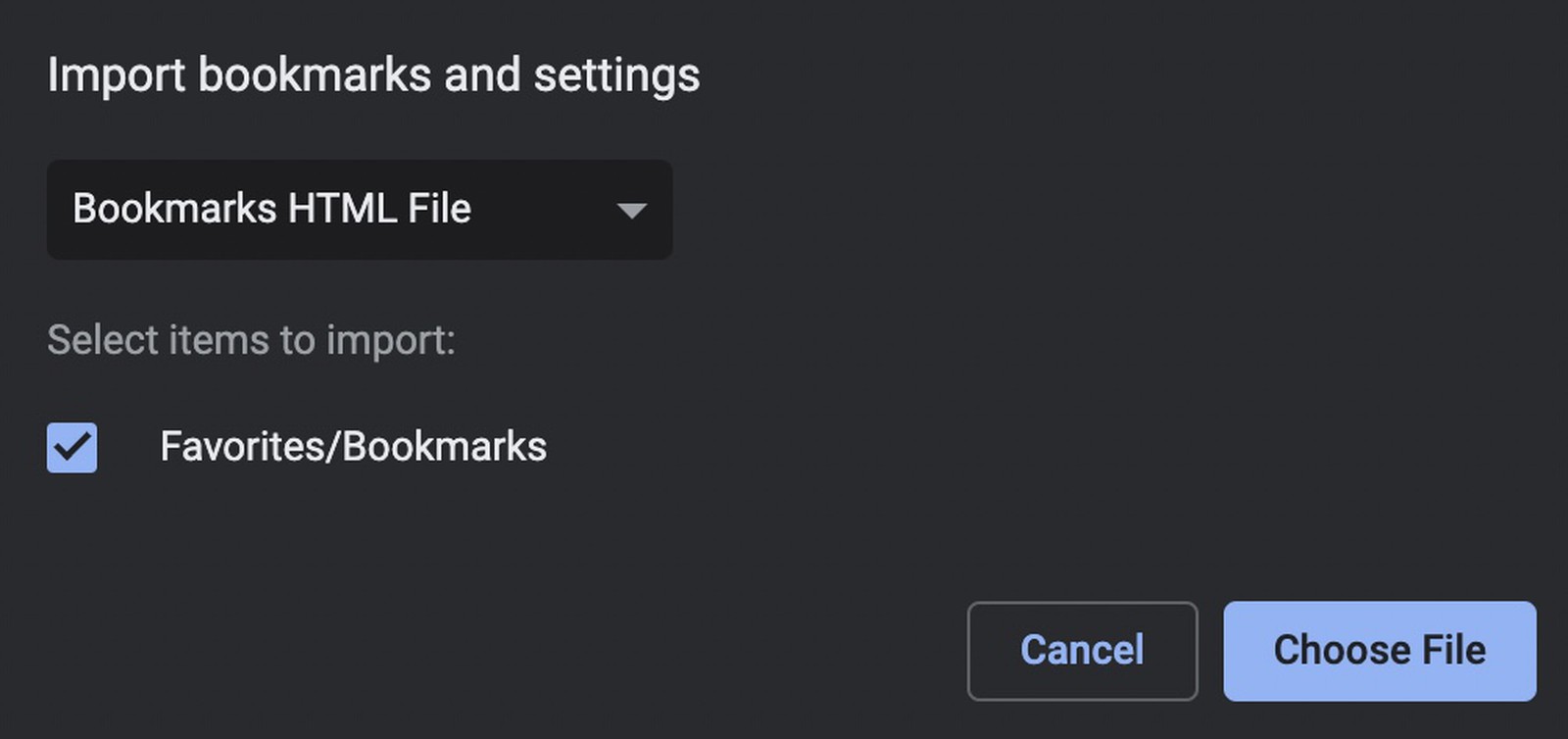
9.单击导入按钮。导入完成后,单击完成。
相关资讯
查看更多-

iPhone屏蔽陌生电话教程
-

iOS 18 如何屏蔽系统更新?iOS 18 屏蔽系统更新教程
-

苹果 iOS 18.2 新功能:iPhone 灵动岛、锁屏实时显示 Safari 下载进度
-

小红书宝贝教程批量发布与抖音作品批量隐藏技巧
-

uniapp打造多端社交圈活动组局小程序,源码搭建教程来袭!
-

iPhone 卡120帧教程
-

苹果响应欧盟新规,iOS 18.2现支持删除App Store应用商店、Safari浏览器
-

iOS 18.2 支持删除 App Store 应用商店、Safari 浏览器、相机、照片等预装应用
-
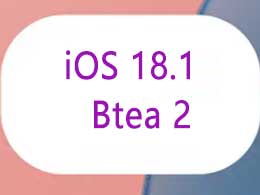
苹果 iOS / iPadOS 18.1 开发者预览版 Beta 2 发布:简化 Photos、增强 Safari 分心控制等
-
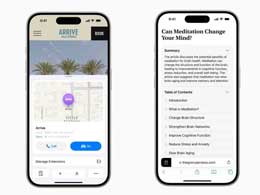
苹果 iOS 18 Safari 浏览器“分心控制”功能初探
最新资讯
查看更多-

- 完美万词王如何设置循环播放 开启循环播放功能流程一览
- 2023-05-31 1614
-

- 剪映如何使用镜像翻转 镜像翻转功能用法详解
- 2023-05-31 2858
-

- 时间规划局如何删除事件 删除记录事件方法介绍
- 2023-05-31 1808
-

- 腾讯会议在哪里取消会议预订 撤回预定会议流程一览
- 2023-05-31 1876
-

- 腾讯会议怎么开启会议字幕 设置会议字幕功能方法介绍
- 2023-05-31 2096
热门应用
查看更多-

- 快听小说 3.2.4
- 新闻阅读 | 83.4 MB
-

- 360漫画破解版全部免费看 1.0.0
- 漫画 | 222.73 MB
-

- 社团学姐在线观看下拉式漫画免费 1.0.0
- 漫画 | 222.73 MB
-

- 樱花漫画免费漫画在线入口页面 1.0.0
- 漫画 | 222.73 MB
-

- 亲子餐厅免费阅读 1.0.0
- 漫画 | 222.73 MB
-
 下载
下载
湘ICP备19005331号-4copyright?2018-2025
guofenkong.com 版权所有
果粉控是专业苹果设备信息查询平台
提供最新的IOS系统固件下载
相关APP应用及游戏下载,绿色无毒,下载速度快。
联系邮箱:guofenkong@163.com